
نحوه ریپورت از Terminal Connection Diagram در Eplan
- حمید زینالی
- نرم افزار ایپلن
- 1404/03/20
- این مقاله بروزرسانی شده در21 خرداد 1404
تولید ریپورت Terminal Connection Diagram در EPLAN
تولید مستندات و گزارشات دقیق و کامل از جمله ریپورت اتصالات ترمینال دیاگرام (Terminal Connection Diagram) یکی از قابلیتهای اصلی نرمافزار EPLAN است. این گزارشها برای فازهای مختلف پروژه از طراحی تا ساخت و نگهداری بسیار حیاتی هستند.
قبل از شروع، توصیه میشود که در بخش Project Data > Terminals وضعیت ترمینالهای خود را بررسی کنید. همچنین مطمئن شوید که Terminal strip definition و Sorting ترمینالها را چک کردهاید.
اهمیت Sorting (مرتبسازی) در تولید گزارش
یکی از نکات بسیار مهم قبل از تولید گزارش اتصال ترمینال دیاگرام، بخش Sorting (مرتبسازی) است. شما باید قبل از گزارشگیری تصمیم بگیرید که آیا میخواهید گزارشهای جداگانه برای ترمینالها داشته باشید یا میخواهید یک گزارش واحد، مثلاً بر اساس Function (عملکرد سطح بالاتر) یا Mounting Location (مکان نصب) ایجاد کنید.
مراحل تولید ریپورت Terminal Connection Diagram
- دسترسی به بخش گزارشها: در نرمافزار EPLAN، به منوی Utilities رفته و گزینه Reports را انتخاب کنید. سپس بر روی Generate کلیک کنید.
- تعریف تنظیمات گزارش: در پنجره تنظیمات گزارش، شما میتوانید تعیین کنید که گزارش برای کدام بخش از پروژه تولید شود.
- میتوانید Structure identifier (شناسه ساختار) مورد نظر خود را انتخاب کنید، مثلاً برای گزارشگیری تنها برای یک بخش خاص از ساختار پروژه.
- تصمیم بگیرید که گزارش را برای Function (عملکرد سطح بالاتر) یا Mounting Location (مکان نصب) تهیه کنید. مثلاً میتوانید برای یک Mounting Location خاص مانند “Made in Europe” گزارش Terminal connection diagram تهیه کنید.
- انتخاب نوع گزارش: در پنجرهای که باز میشود، باید نوع گزارشی که قصد تولید آن را دارید انتخاب کنید. گزینه Terminal connection diagram را پیدا و انتخاب کنید.
- تولید گزارش: پس از انتخاب نوع گزارش و تنظیمات دلخواه، گزینه Generate را کلیک کنید. EPLAN به صورت خودکار گزارش Terminal Connection point را تولید خواهد کرد.
- فعال کردن تیک Manual Selection: با فعال کردن این گزینه، میتوانید در هر صفحهای از پروژه از ترمینال استفاده کرده و بهصورت دلخواه و مستقل از آن گزارش تهیه کنید. همچنین این امکان را دارید که هر گزارش را در زیرمجموعه موردنظر خود در بخش Page Navigator قرار دهید.
- فعال کردن گزینه Manual Placement: در بخش Output Page، نوع گزارش را روی Manual Placement تنظیم کنید. با فعال کردن این گزینه، گزارشها بهصورت دستی روی نشانگر ماوس شما قرار میگیرند و میتوانید آنها را در کنار طراحی موردنظر خود جاگذاری کنید.
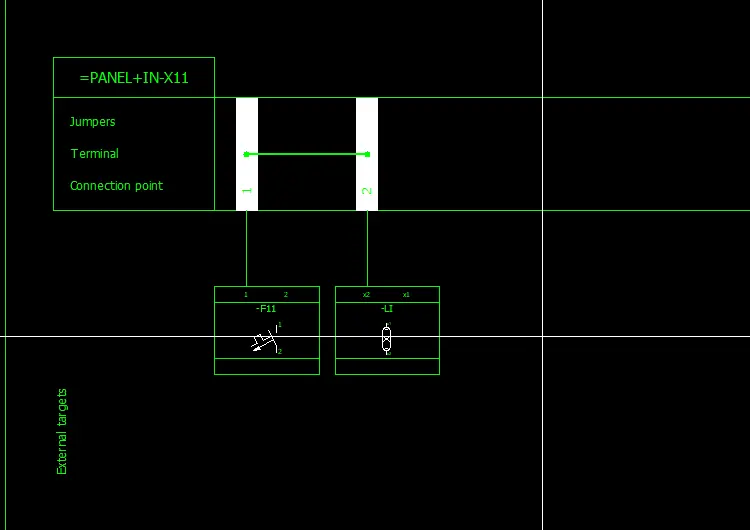
مشاهده و مدیریت ریپورتهای تولیدی
پس از تولید، گزارشهای شما در بخش Reports در دسترس خواهند بود.
- میتوانید صفحات گزارش تولید شده را مشاهده کنید.
- بهروزرسانی گزارشها: اگر تغییراتی در پروژه خود ایجاد کردید که بر ترمینالها تأثیر میگذارد و میخواهید گزارش تولید شده بهروز شود، کافی است گزارش مورد نظر را انتخاب کرده و از Utilities > Report گزینه Update را انتخاب کنید تا گزارش به صورت خودکار بهروز شود.
- حذف گزارشها: برای حذف یک گزارش، در بخش Reports آن را انتخاب کرده و از Utilities > Reports > Generate روی ریپورت موردنظر کلیک راست کرده و گزینه Delete report block را انتخاب کنید. گزارش کامل از پروژه حذف خواهد شد.
خبرنامه برق استایل
برای دریافت مقالات ویژه ما ایمیل خود را وارد کنید
درود فراوان، شما با موفقیت به اعضا خبرنامه ما پیوستید




